Obsah
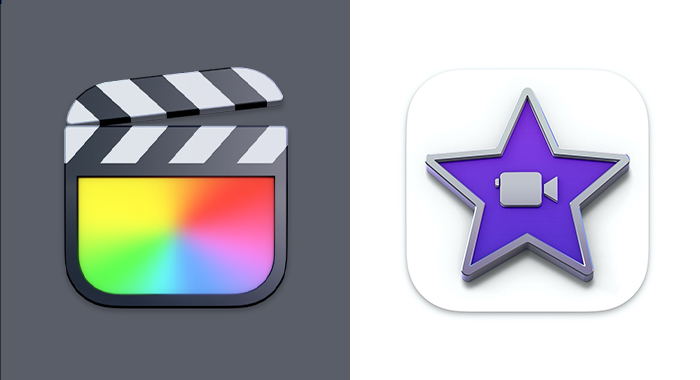
Tvorba videa je již delší dobu na vzestupu. Většinou je to zásluha hardwaru, ale velkou měrou se na tom podílí i software.
Pokud stříháte videa na počítači Mac, můžete si pomoci celou řadou programů pro střih videa. Stále se však objevují dvě jména: iMovie a Final Cut Pro.
Programy iMovie a Final Cut Pro jsou mezi editory videa dva nejoblíbenější. Je však důležité stanovit základní fakt: iMovie a Final Cut Pro jsou určeny pro uživatele s různou úrovní dovedností, takže volba, který z nich použít ke střihu videa, je významná.
To také znamená, že výběr závisí především na vaší úrovni dovedností a cílech střihu videa.
Obě aplikace jsou kompatibilní výhradně se systémem macOS a obě mají mobilní verze pro iOS. Obě aplikace mají také některé podobné funkce, ale jsou mezi nimi důležité rozdíly.
Nezáleží na tom, zda jste profesionální střihač videa, nebo amatérský filmař. Pokud se právě nerozhodujete, jaký software pro střih videa chcete pro svůj Mac nebo iPhone používat, měl by vám pomoci tento článek.
V této příručce si povíme o funkcích iMovie a Final Cut Pro a o tom, jak se rozhodnout, který z nich je pro uživatele Macu nejlepší.
Rychlé srovnání iMovie vs. Final Cut Pro
| iMovie | Final Cut Pro | |
|---|---|---|
| Cena | Zdarma | $299.99 |
| Automatická vylepšení & amp; Předvolby | Ano | Ano |
| Témata | Ano | Ano |
| Podpora špičkových formátů HD | 1080 | UHD 4K |
| Týmová spolupráce | Ne | Ano |
| Synchronizace se scénou s více kamerami | Ne | Až 16 audio/video kanálů |
| Dostupnost mobilní aplikace | Ano | Ne |
| Uživatelsky přívětivé stránky | Velmi přátelské | Složité |
| Profesionální kvalita | Začátečníci | Odborník/profesionál |
| Střih 360° videa | Ne | Ano |
Může se vám také líbit:
- DaVinci Resolve vs. Final Cut Pro
Final Cut Pro

Final Cut Pro je program pro střih videa, který původně vyvinula společnost Macromedia Inc. až do roku 1998, kdy jej koupila společnost Apple Inc. Final Cut Pro nabízí širokou škálu dynamických nástrojů, které vám pomohou proměnit základní videa v mistrovské dílo.
Jeho technické funkce slouží všem typům tvůrců, od animátorů pro volný čas až po profesionální filmaře. Po několika minutách používání však zjistíte, že se jednoznačně jedná o profesionální střihový software.
Byl použit v populárních filmech, jako je např. Žádná země pro staré muže (2007) , Podivný případ Benjamina Buttona a Kubo a dva provázky Hojně ji využívají také influenceři, aby svým videím dodali profesionální nádech před zveřejněním svého videoobsahu na platformách sociálních médií.
Final Cut Pro podporuje formáty všech videí a bezproblémově spolupracuje s iMovie od Apple a dalšími aplikacemi pro iOS.
Má také jednoduché uživatelské rozhraní, které je přívětivé jak pro profesionály, tak pro spotřebitele. Nabízí neomezený počet video stop, rozsáhlé knihovny, označování a automatickou analýzu obličejů. Final Cut Pro podporuje 360° záběry, ačkoli pro ně nenabízí stabilizaci ani sledování pohybu.
Podporuje také HDR a Multicam a umožňuje vstup z postranního panelu iPadu a dotykového panelu MacBooku.
Final Cut Pro je určen pro profesionály, takže přirozeně nabízí mnohem větší flexibilitu a výkon pro projekty střihu videa než iMovie.
Klady:
- Výkonný program se špičkovými nástroji pro střih videa.
- Špičkové speciální efekty, které pomáhají při všech složitých úpravách videa.
- Pro lepší přizpůsobení aplikace je k dispozici široká škála zásuvných modulů.
Nevýhody:
- Drahý jednorázový poplatek.
- V porovnání s iMovie je zde strmá křivka učení.
- Ke spuštění a zpracování složitějších projektů je zapotřebí silný počítač Apple.
iMovie
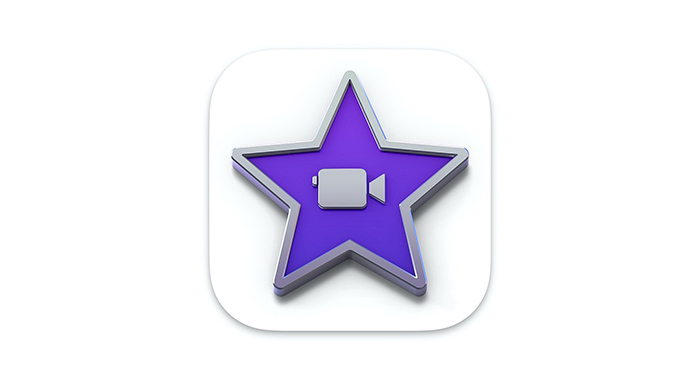
Program iMovie je oblíbeným softwarem pro střih videa již od svého uvedení na trh v roce 1999. iMovie je zaměřen na začátečníky a poloprofesionály a tomu odpovídají i jeho funkce. To neznamená, že by jeho funkce byly nestandardní nebo nedostatečné. Jak jsme již zdůraznili, záleží na tom, co vaše video vyžaduje.
Má velmi jednoduché rozhraní a jeho nástroje jsou notně zjednodušené a přímočaré. Stojí 0 dolarů, takže nemáte výčitky svědomí. Pokud vám přijde nedostatečný, můžete si jednoduše pořídit jiný editor.
Přesto iMovie v průběhu let udělalo pokrok, díky kterému se může měřit s oblíbenými programy v oboru.
I přes tato vylepšení je iMovie jednoznačně komerčně tlačen směrem k začátečníkům a poloprofesionálům. Je to především proto, že střihové potřeby "průměrného" střihače videa neustále rostou.
iMovie nyní umožňuje plnou podporu HD rozlišení, což u dřívějších modelů výrazně chybělo. iMovie je na většině zařízení Apple nainstalován zdarma a pro mnohé je to vše, co ke střihu videa potřebují.
Ve srovnání s moderním softwarem pro střih videa má však iMovie jen základní funkce a malou nabídku zásuvných modulů.
Má několik slabých míst, kvůli kterým není ideální pro videa v profesionální kvalitě, jako jsou korekce barev a míchání zvuku. Podrobněji se jim budeme věnovat ve zbytku článku.
Klady:
- Je zdarma a lze jej snadno nainstalovat do většiny počítačů Mac.
- Velmi snadné použití pro začátečníky.
- Rychlý program, který dobře spolupracuje s hardwarem Apple.
Nevýhody:
- Omezené motivy, pluginy a funkce.
- Není tolik nástrojů pro korekci barev nebo mixování zvuku.
- Není to nejlepší pro profesionální videa.
Snadné používání
Nebudeme si nic nalhávat: iMovie je určen pro uživatele bez jakýchkoli předchozích znalostí střihu. Je také skvělý pro experty, kteří chtějí provádět lehké úpravy a nemají zájem o nic náročného.
Pokud chcete natočit jednoduchý film a chcete zkombinovat několik klipů, iMovie je pro to ideální platforma. Apple miluje jednoduchost a ta se v iMovie dokonale projevuje. Vše je na pár kliknutí.
Člověk by očekával, že Final Cut s profesionálnějšími nástroji bude velmi složitý, ale ve skutečnosti tomu tak není. Final Cut je uživatelsky velmi přívětivý a má i nádech Apple. Abyste se ve všem zorientovali, budete potřebovat předchozí zkušenosti se střihem, a přesto je tu strmá křivka učení.
Pro někoho, kdo chce vytvořit jednoduché video s minimálními úpravami, však mohou být dodatečné efekty a neortodoxní styl střihu příliš náročné.
Zkrátka a dobře, pokud chcete svým videím dlouhodobě dopřát profesionální zpracování, pak by se vám mělo vyplatit zvládnout Final Cut Pro.
Pokud nepotřebujete nic složitého, můžete samozřejmě použít iMovie, kde se nemusíte učit vůbec nic. Pro jednoduchost vítězí iMovie.
Rozhraní
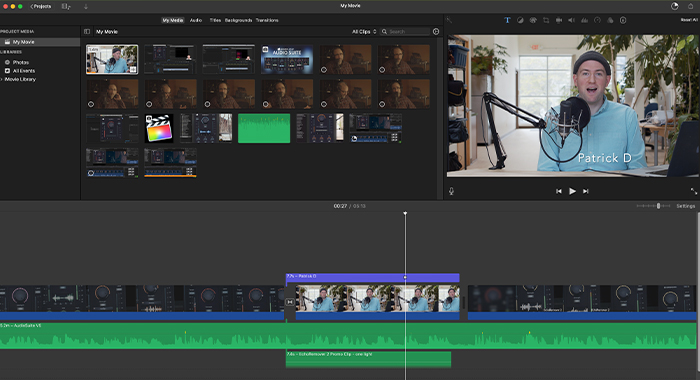
Rozhraní Final Cut Pro vs. iMovie je na tom stejně. Je optimalizováno pro jednoduchost a je uspořádáno do 3 tematických panelů, které se nacházejí v horní části obrazovky.
- Média : tento panel zobrazuje uložený obsah.
- Projekty : zde se zobrazí všechny vaše upravené projekty. Dokonce i ty polovičaté. Můžete také duplikovat projekty a provádět různé úpravy současně.
- Divadlo : zobrazí se všechny filmy, které jste sdíleli nebo exportovali.
Toto uspořádání je podobné jako u většiny softwaru pro střih videa. iMovie se při prvním použití opravdu snadno ovládá. Má uživatelsky přívětivé rozhraní, ale jeho rozložení může být pro trénované oko trochu omezené.
Final Cut Pro je určen pro profesionály a to se zde odráží. Má stejné tři panely jako iMovie a další panel s efekty pro manévrování.
Přesto je zřejmé, že bylo vynaloženo velké úsilí na to, aby byl co nejjednodušší. Final Cut Pro se ovládá snadněji než většina ostatních profesionálních programů pro střih videa. Uživatelé však upozorňují, že má velmi málo možností přizpůsobení.
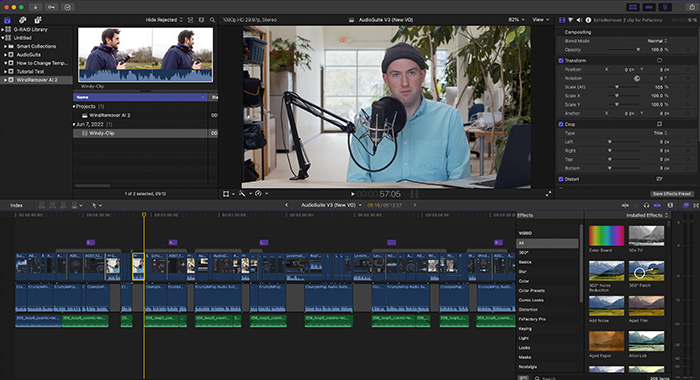
Final Cut Pro není ani lineární, ani nelineární střihový program. Používá vlastní styl, tzv. magnetická časová osa . To znamená, že při přesunu klipu nebo prostředku se automaticky přesunou i ty kolem nich, protože časová osa se přizpůsobí vašim úpravám. Díky tomu je postprodukce velmi snadná a plynulá, protože není nutné ručně uzavírat mezery mezi klipy od konce ke konci. To však může odradit uživatele počítačů Mac, kteří jsou zvyklí na jiné styly.
Pracovní postupy
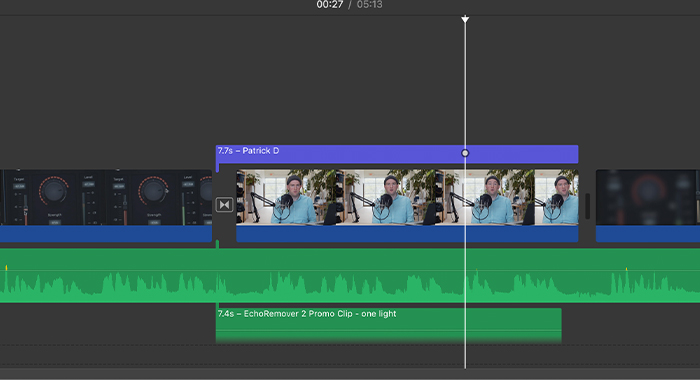
Pracovní postup aplikace iMovie je stejně jednoduchý jako u ostatních aplikací. Importujete klipy a vložíte je na časovou osu. Poté je upravíte a exportujete. Pro nenáročné projekty střihu videa, které zvládne každý na první pokus, je poměrně bezproblémový.
Ve Final Cutu je to trochu jiné. Pracovní postup je složitější a má více pohyblivých částí, ale to umožňuje mnohem větší kontrolu. Import nezpracovaných záznamů je tak snadný, že přejdete do souboru a kliknete na tlačítko importovat, pak vyberete video soubory, které chcete, aby byly součástí projektu.
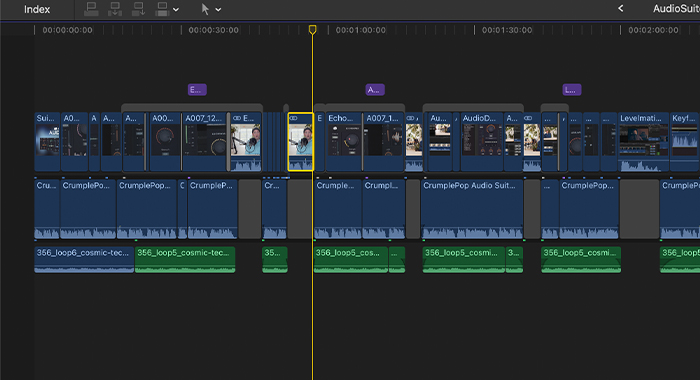
Přibližně zde se začne projevovat magnetická časová osa a klipy, které jste sestavili, se začnou spojovat. Odtud je přidávání efektů a používání zásuvných modulů jednodušší. Final Cut také umožňuje pokročilou kompozici pohybu pro ještě širší pracovní postup.
Provozní rychlost
V případě iMovie vs. Final Cut Pro není o rychlosti provozu příliš co mluvit. Oba softwary jsou určeny výhradně pro produkty Apple, takže jejich rychlost je závislá na zařízení, přesto je zajištěn plynulý chod. To však omezuje kompatibilitu s jinými zařízeními než Apple.
V aplikaci iMovie obvykle pracujete s menšími videosoubory pro méně náročné výsledky. V aplikaci Final Cut budete pravděpodobně pracovat s mnohem většími videosoubory. Jakýkoli pozorovaný rozdíl v rychlosti práce bude pravděpodobně způsoben právě tímto.
Pokročilé efekty
Aplikace iMovie tradičně neměla nic, co by se týkalo pokročilých efektů, ale nejnovější verze má některé pokročilé funkce. Patří mezi ně mimo jiné vyvážení a korekce barev, stabilizace videa a redukce šumu. Zkušení střihači videa je však stále považují za omezující.
Final Cut nabízí mnohem více možností pokročilých úprav. Ve Final Cutu je většina pokročilých nástrojů iMovie jen běžnými nástroji. Navíc máte ve Final Cutu Pro přístup ke klíčovým snímkům. To umožňuje přesnější úpravy a vyšší úroveň detailů.
Final Cut také umožňuje podobným způsobem rozšiřovat zvukové klipy. Úprava zvuku je v softwaru pro střih videa běžně nedostatečně zastoupena, takže je to velmi důležité.
Korekce barev
Když se mnoho čtenářů ptá na iMovie vs. Final Cut Pro, ve skutečnosti se ptají na barevné korekce. Dobrá barevná korekce dokáže z nevýrazného záznamu vytvořit příběh. Někdy stačí jen sladit barevnou gradaci s tónem projektu.
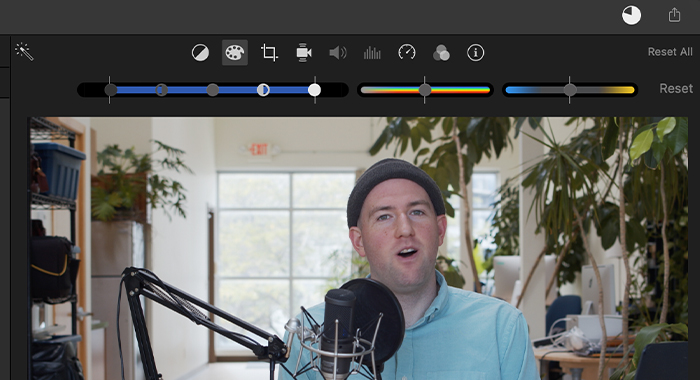
Aplikace iMovie je již delší dobu určena pro amatérská videa, takže nástroje pro korekci barev jsou poněkud základní, zejména ve srovnání s pokročilejším softwarem pro úpravu videa.
Na druhou stranu jsou barevné nástroje Final Cutu Pro docela dobré. Není to DaVinci Resolve, ale je to naprosto profesionální kvalita.
Mezi tyto nástroje patří nástroj automatické korekce barev, který funguje dvěma způsoby. Jedním způsobem je přiřazení barvy vybraného klipu k barevné paletě jiného klipu nebo automatické přiřazení vybraného klipu k nejúčinnějším efektům.
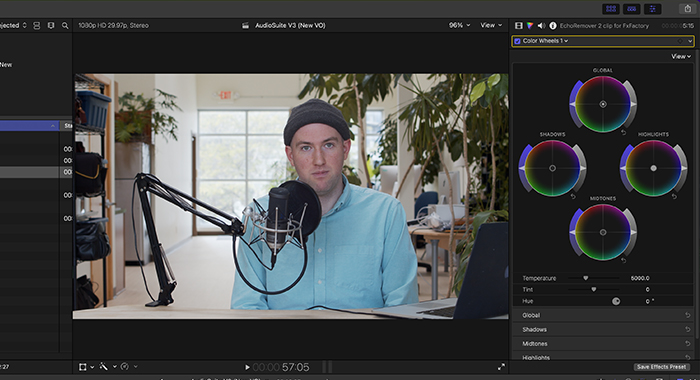
K dalším funkcím patří ovládání průběhů, vektoroskop a přístup k videoskopům. Vlastnosti videa, jako je vyvážení bílé a expozice, lze snadno upravit pomocí základních nástrojů aplikace Final Cut. Docela dobře zvládá vyvážení pleťových tónů pro přirozenější záběry. Vyvážení kontrastu je zde dobře provedeno, takže se nemusíte bát, že by vaše speciální efekty vynikly.
iMovie i Final Cut Pro jsou skvělé programy, ale Final Cut zde iMovie snadno překonává.
Zásuvné moduly a integrace
Zásuvné moduly představují snadný způsob, jak ze softwaru získat plnou funkčnost, což platí zejména pro software pro střih videa. iMovie technicky umožňuje používat zásuvné moduly třetích stran, ale kvalita těchto modulů je poměrně nízká. Bez kvalitních zásuvných modulů je strop, kam až mohou vaše projekty zajít, nízký.
Final Cut Pro má nepřekvapivě profesionální sbírku zásuvných modulů a integrací pro plnou a rozšířenou kontrolu nad pracovním postupem. Final Cut má vestavěný warp stabilizátor pro stabilizaci videa, což je něco, co iMovie potřebuje, ale chybí mu. iMovie má přístup k dalším stabilizačním zásuvným modulům třetích stran, ale nejsou tak dobré.
Final Cut disponuje rozsáhlou sítí zásuvných modulů, které jsou posíleny o moduly nabízené všemi významnými webovými stránkami s filmovým materiálem. Tyto zásuvné moduly zahrnují balíčky přechodů, technologii sledování povrchu, efekty glitch a další. Pokud budete videa soustavně sdílet, můžete s oběma softwary snadno nahrávat svou práci.
Stanovení cen
To je další oblast, kde se iMovie a Final Cut Pro rozcházejí. iMovie nic nestojí a je snadno k dispozici ke stažení v obchodě s aplikacemi. Je také předinstalován v počítačích Mac. iMovie je k dispozici ke stažení a použití v iPhonu prostřednictvím obchodu App Store.
Final Cut Pro by vás měl vyjít na 299 dolarů za jednorázový doživotní nákup. Zní to jako hodně, ale když Apple Final Cut získal poprvé, prodával se za 2500 dolarů. Najdete ho ke koupi v Apple Storu a pravidelné aktualizace získáte bez dalších poplatků. Pokud si nejste jisti, jestli chcete vyhodit tolik peněz, můžete vyzkoušet 90denní bezplatnou zkušební verzi od Applu.
Závěrečné myšlenky: Který software pro úpravu videa je lepší?
iMovie vs. Final Cut Pro, který je pro vás nejlepší? Pokud jste si přečetli tohoto průvodce, víte, že iMovie a Final Cut Pro jsou odlišné programy určené pro různé publikum. Rozdíl je také v cenách, které tento rozdíl ještě zvýrazňují.
Rozhodování mezi iMovie a Final Cut Pro by mělo záviset téměř výhradně na tom, co vaše projekty vyžadují.
Pokud se pokoušíte provést jen tu a tam pár střihů nebo vaše práce vyžaduje pouze stříhání videa a přidávání hudby na pozadí, pak může být Final Cut Pro nadbytečný. Pokud však děláte něco, co vyžaduje střih na profesionální úrovni, nebo si chcete rozšířit své dovednosti v oblasti střihu videa, iMovie vám nebude stačit.
299 dolarů může být odrazující, ale profesionální videa jsou drahá. Pokud potřebujete po střihu trvale vysoce kvalitní videa, pak se vám cena Final Cutu Pro vyplatí. Cokoli jiného se vám vyplatí, a možná bude lepší zůstat u iMovie.
ČASTO KLADENÉ DOTAZY
Je Final Cut Pro určen pouze pro Mac?
Final Cut Pro funguje výhradně na počítačích Mac, protože jej vyrobila společnost Apple. Možná se to v budoucnu změní, ale v tuto chvíli nejsou k dispozici verze pro Windows ani jiné operační systémy.

